>通過Talkback探索網絡:Android用戶的指南
> Android可訪問性功能Talkback,允許您無視輸入而導航Web。 雖然為視覺障礙用戶設計,但其功能對每個人都有益。此三步指南將向您展示如何入門。
>什麼是對講?
>啟用對話,您的手機可聽到屏幕上的內容。 簡單的點擊突出顯示了一個項目,然後大聲朗讀對講。 這允許網絡瀏覽和交互,而無需查看屏幕。 還提供了圖像描述。
對講機用自己的導航系統替換標準觸摸手勢。
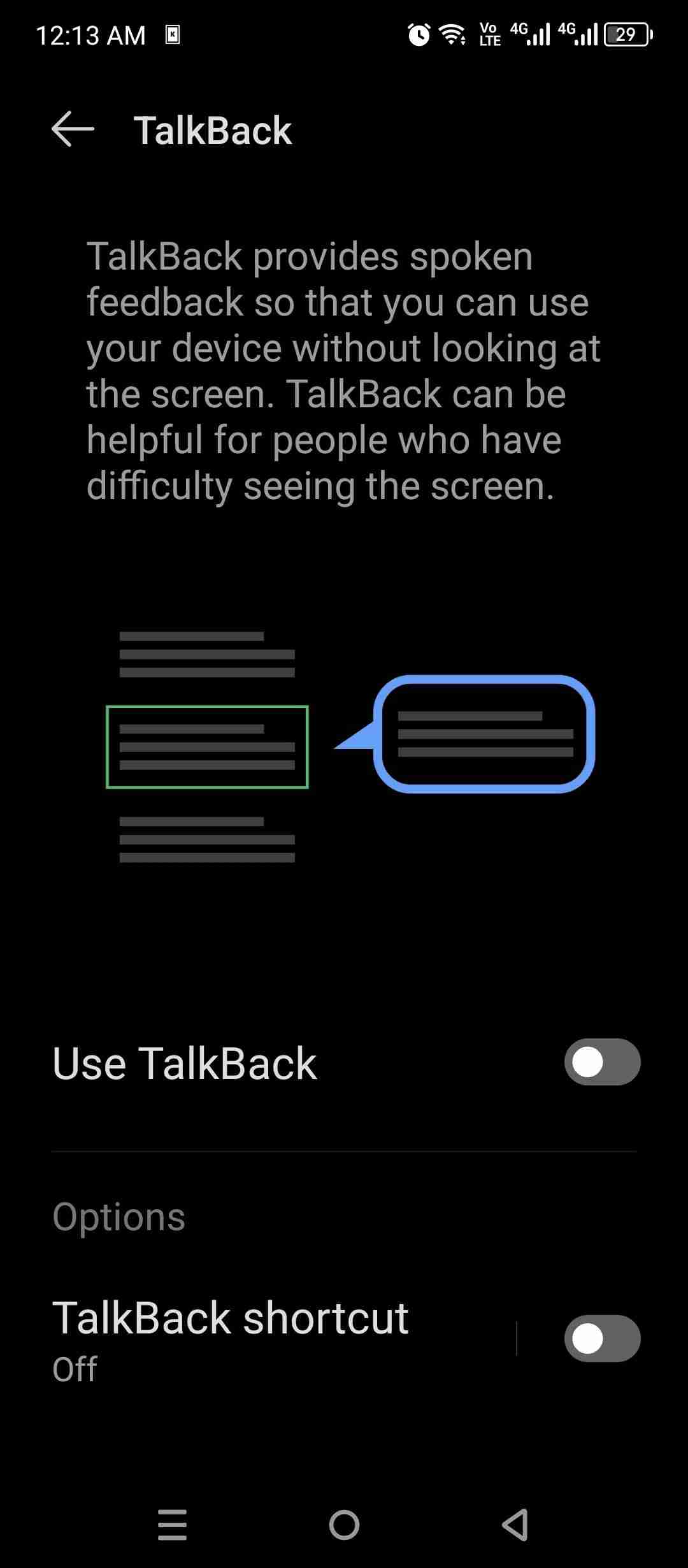
>為了方便訪問,請配置對講快捷方式。 選項包括一個浮動按鈕(雙擊到切換)和音量鍵組合。
>導航至
>設置>可訪問性>對講>對講快捷方式。
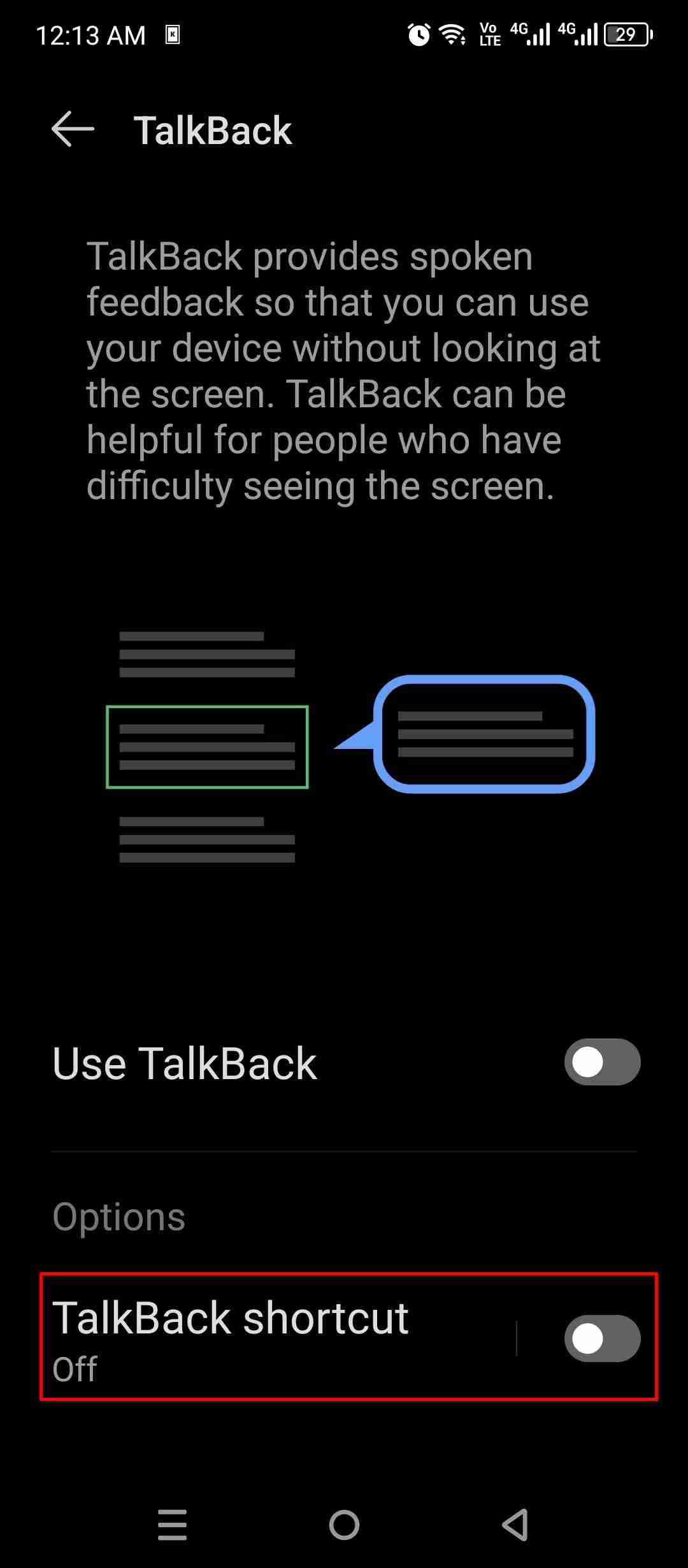 選擇您的首選快捷方式。下圖顯示了啟用浮動按鈕和音量鍵快捷方式。 通過“更多選項”自定義按鈕外觀和行為。
選擇您的首選快捷方式。下圖顯示了啟用浮動按鈕和音量鍵快捷方式。 通過“更多選項”自定義按鈕外觀和行為。
>將浮動按鈕定位在導航欄上或作為覆蓋層(建議用於手勢導航)。音量密鑰快捷方式通過將兩個音量按鈕持續三秒鐘而激活。 對於完整的屏幕失明,音量密鑰快捷方式是理想的。 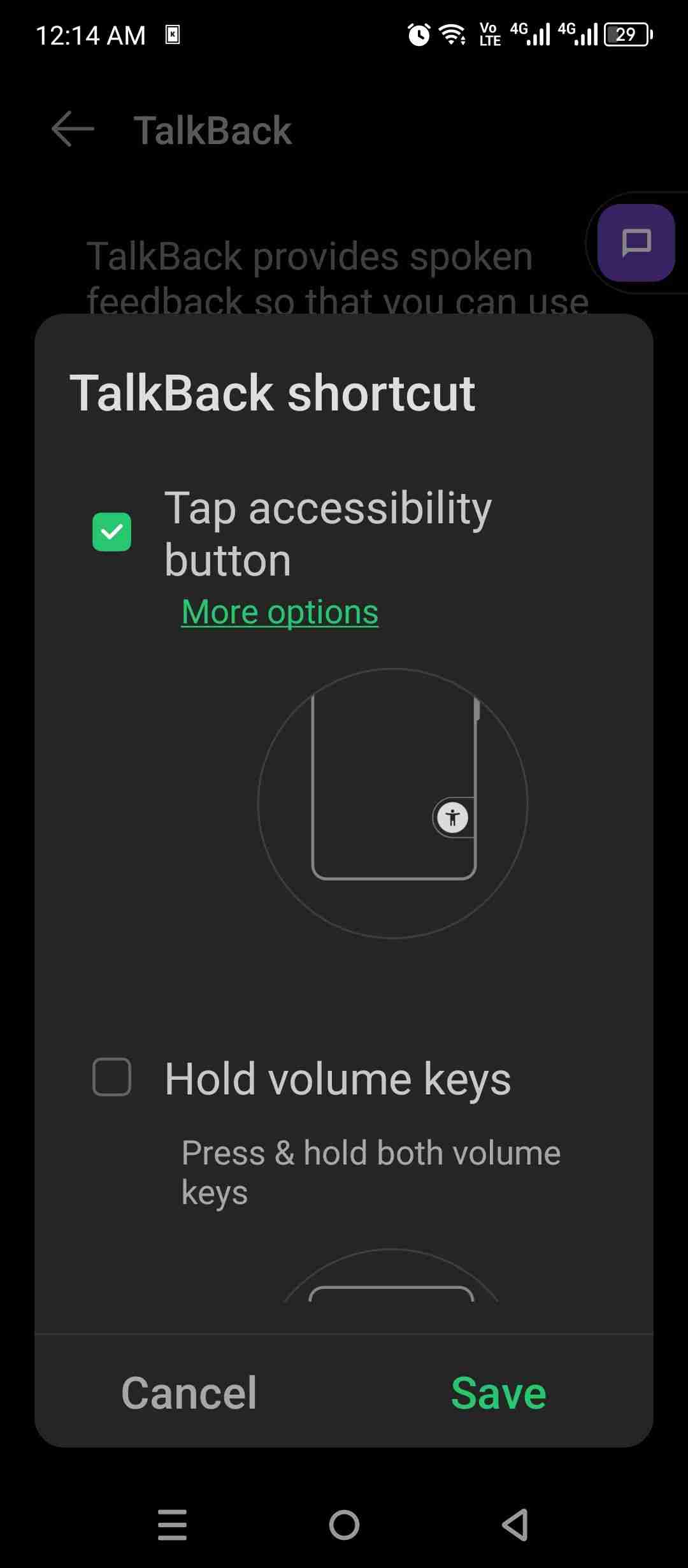
初始激活後,對講提供了一個教程。 這是四個基本手勢:
>點擊以突出顯示;對話讀取突出顯示的項目。
的網站

>導航到您的主屏幕(雙擊中心導航按鈕或刷新)。
>
定位並雙擊鍍鉻瀏覽器圖標。
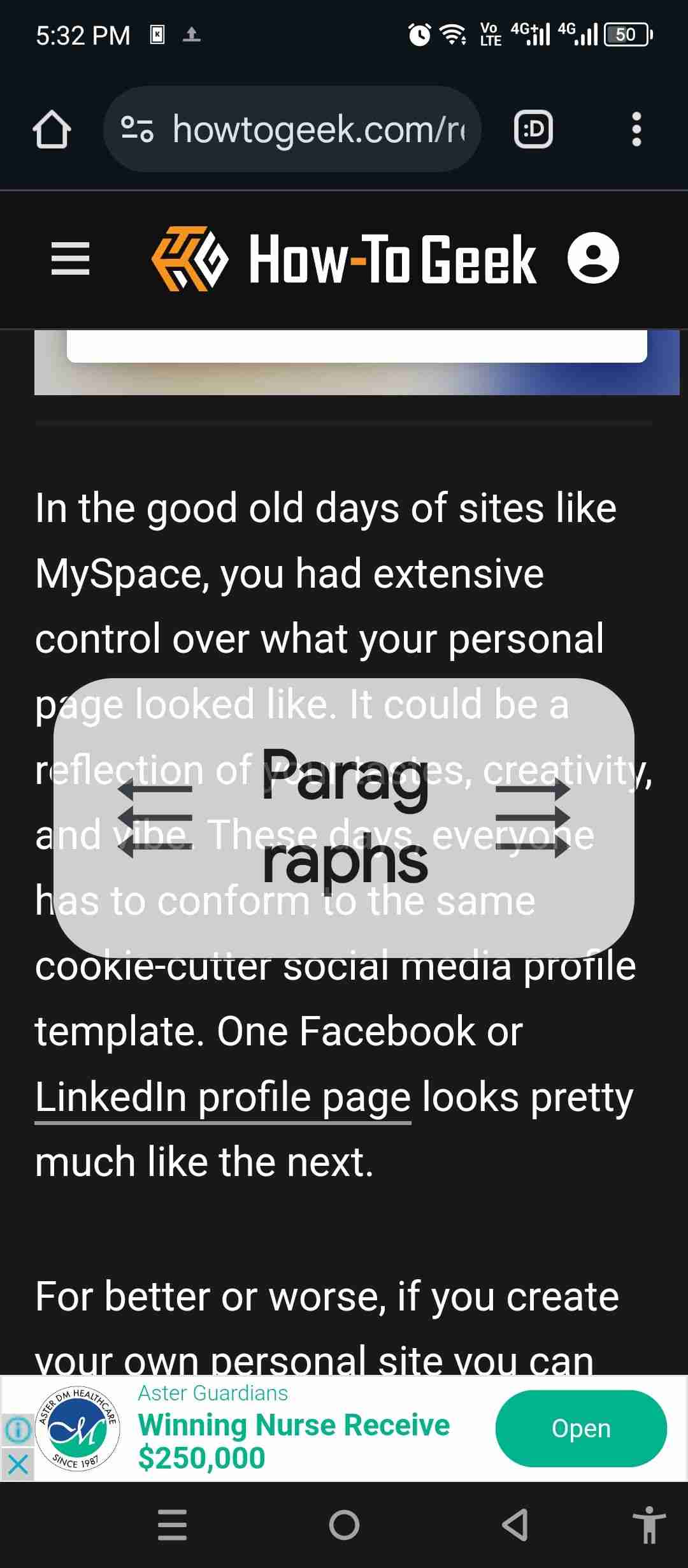 導航網頁
導航網頁
>在標題之間移動,轉到“標題”模式(三指滑動),用一根手指向上滑動/向下滑動。
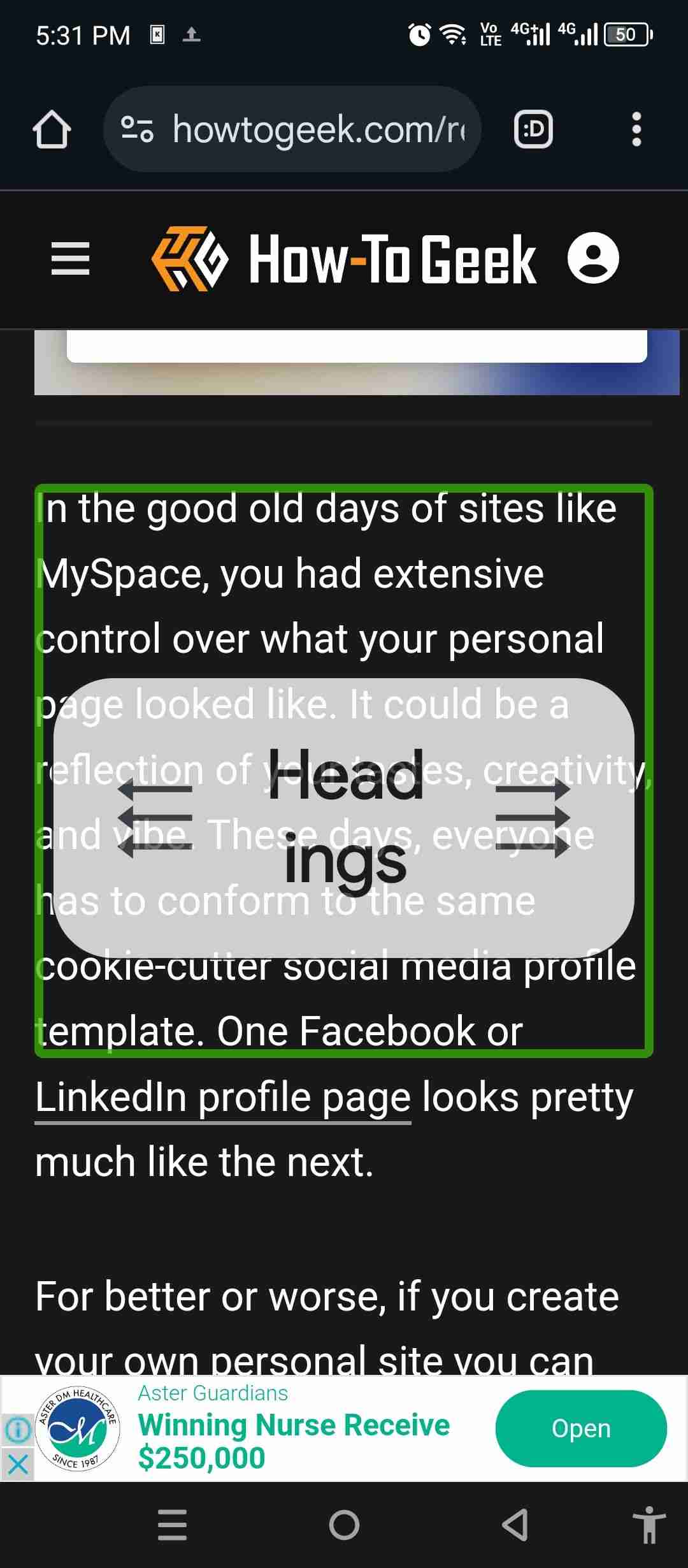 掌握對講需要練習。 初始錯誤是正常的;流利性很快發展。
掌握對講需要練習。 初始錯誤是正常的;流利性很快發展。
以上是如何在Google Chrome上使用對話的詳細內容。更多資訊請關注PHP中文網其他相關文章!




